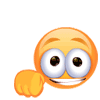|
عصر بی استاد
سایت علمی ،فرهنگی،هنری وکمپیوتر
|
||||||||||||||||||||||||||||||||||||||||||||||||||||||
|
شنبه 13 خرداد 1391برچسب:, :: 22:19 :: نويسنده : انجنیرعبدالحکیم احسان در ابتدا توجه داشته باشید که برخی از این کلیدها فقط بر روی محدودهای از اکسل که حاوی دادههایی باشد (خالی نباشد) کار میکند و ابتدا باید Active Cell در این ناحیه قرار داده شود و برای اینکار کافیست که یکبار روی یک سلول آن محدوده کلید کنید. سه شنبه 19 ارديبهشت 1391برچسب:, :: 20:6 :: نويسنده : انجنیرعبدالحکیم احسان ntfs , fat File System در یک سیستم عامل به ساختار کلی نامگذاری، ذخیره سازی و سازماندهی فایل ها گفته می شود سیستم فایل ها، داده ها را به واحدهایی به نام Cluster تقسیم بندی می کنند. هر کلاستر می تواند فقط بخشی از یک فایل را نگه دارد. یک فایل ممکن است چندین کلاستر را به خود اختصاص دهد، و مقداری فضای خالی در آخرین کلاستر بلا استفاده باقی بماند. کلاستر های کوچک می توانند داده های بیشتری در یک دیسک جای بدهند (چون فضای بلا استفاده کمتری به وجود می آورند) اما کلاستر های بزرگ کارایی را بالا می برند (در کلاسترهای بزرگتر، داده های بیشتری می تواند در هر کلاستر نگهداری شود بدین معنی که برای بازیابی آن سیستم کار کمتری انجام می دهد و در نتیجه به طور کارآمدتر و سریعتر آن را بازیابی می کند) اندازه کلاستر در اندازه دیسک سختی که کامپیوتر می تواند پشتیبانی کند نیز نقش دارد. Fat مخفف File Allocatin Table، جدول تخصیص فضا به فایل. این جدول که در نزدیکی های ابتدای دیسک سخت ذخیره می شود، توسط سیستم عامل نگهداری می شود تا فضای مورد استفاده برای ذخیره سازی فایل ها را مدیریت کند. این جدول وظیفه نگهداری فضاهای موجود در دیسک را بر عهده دارد تا سگمنت های خراب غیر قابل استفاده، علامت گذاری شوند و قسمت های مختلف یک فایل با یکدیگر مرتبط شوند. در واقع هنگام ذخیره داده ها روی دیسک سخت، سیستم جهت دستیابی به کلاسترهای خالی با Fat مشورت کرده و هم در هنگام اجرای فایل، Fat را جستجو می کند تا کلاسترهای مرتبط با آن را یافته و اطلاعات ذخیره شده در آن کلاسترها را بخواند دو نوع Fat اصلی وجود دارد : Fat 16 ، Fat32 Fat 16 : این سیستم فایل، یک سیستم فایل 16 بیتی است، زیرا کلاستر هایی را تشخیص می دهد که 16 بیت طول (یا رقم) دارند. اندازه کلاسترهای Fat بسته به مقدار فضای درایوی است و از آنجا که Fat16 نمی تواند به اندازه Fat32 کلاستر داشته باشد، برای پوشش دادن به مقدار یکسانی از فضا به کلاسترهای بزرگتری نیاز دارد. Windows XP کلاسترهای 64 کیلو بایتی را برای Fat16 پشنیبانی می کند. چون Fat16 فقط 65,536 کلاستر را پشتیبانی می کند، با این سیستم فایل، حداکثر یک پارتیشن 4 گیگابایتی را می توان تقسیم بندی کرد. Fat32 : یک سیستم فایل 32 بیتی است، می تواند کلاسترهای بیشتری را نسبت به Fat16 آدرس دهی کند. در نتیجه Fat32 می تواند از کلاسترهای کوچکتری برای کارآمدتر کردن سیستم ذخیره سازی، بهره بگیرد. همچنین بدین مفهوم است که Fat32 می تواند پارتیشن های بزرگتری را پشتیبانی کند. Fat32 با کلاسترهای 32 بیتی می تواند پارتیشن هایی تا 8 ترا بایت را پشتیبانی کند. NTFS مخفف New Technology File System می باشد. در سیستم فایل fat، جدول تخصیص فضا (File Allocation Table) داشتیم و در اینجا جدول فایل اصلی (MFT: Master File Table) داریم. البته MFT بسیار پیچیده تر است. MFT صفات فایل را برای هر فایل ذخیره شده در پارتیشن NTFS ذخیره می کند. (صفات فایل هر چیزی را که لازم است درباره یک فایل دانست، توصیف می کند. در NTFS حتی داده های موجود در یک فایل نیز صفت فایل محسوب می شود. اسم، مکان، و اطلاعات امنیتی نیز، از دیگر صفات فایل محسوب می شود(. NTFS در صورت امکان همه صفات فایل را، شامل داده های فایل، در MFT ذخیره می کند. (هر چند در اکثر موارد، جای کافی برای ذخیره همه صفات در MFT وجود ندارد. در این زمان صفت داده ای به خارج MFT انتقال می یابد(. MFT بعنوان یک فایل Metadata مشهور است. (Metadata اساسا داده هایی درباره خود Data است. به عنوان مثال: عنوان، موضوع، مولف و اندازه یک فایل، Metadata آن فایل را تشکیل می دهند). NTFS از فایل های Metadata برای مدیریت داده های روی پارتیشن بهره می گیرد. Linux Ex2/ Ex3 دو فایل سیستم معروف لینوکس بوده که به صورت پیش فرض در نسخههای مختلف لینوکس استفاده می شود. خصوصیت بارز آن امکان داشتن پارتیشن تا اندازه 4 ترا بایت (4000 گیگابایت) و قابلیت بازیابی بسیار بالای اطلاعات است. هیچکدام از سیستمهای عامل مایکروسافت تا به امروز امکان استفاده از پارتیشنهای لینوکس را در اختیار قرار نداده اند، البته نرم افزارهایی جهت این منظور و استفاده خواندن و نوشتن موجود میباشد که این نقیصه را حل کرده اند
چهار شنبه 30 فروردين 1391برچسب:, :: 9:16 :: نويسنده : انجنیرعبدالحکیم احسان
قسمیکه همه میدانیم در این دنیا برای هر چیز یک واحد مقیاس یا واحد اندازه گیری تعیین گردیده است؛ به خصوص اشیای که انسان با آن سر و کار دارد، طور مثال: تکه باب به cm سانتی متر اندازه میگردد، گندم به Kg کیلو گرام، آب و تیل یا بهتر بگویم مایعات به لیتر ... اندازه گیری میگردد ........... اما فایل ها و Data های کمپیوتر به KB کیلو بایت اندازه گیری میگردد؛ که شکل گیری و انکشاف آن به اساس ذیل میباشد: Bit 8 = 1 Byte و Byte 1024 = 1 Mega Byte که مخفف آن ( MB ) میباشد، و MB 1024 = 1 Gigabyte یا ( GB ) و GB 1024 = 1 Terabyte یا ( TB ) و TB 1024 = 1 Petabyet یا ( PT ) و PT 1024 = 1 Egzabyte یا ( EB ) میباشد. ...... و حال میاییم بالای سیستم های 32 بیتی و 64 بیتی و تفاوت های آن از همدیگر ..... قبل از آن به شما مثال میاورم: شما دو پیپ آب را در نظر بگیرید که یکی آن 2 انچ و دیگری آن به اندازه 4 انچ آب را پمپ مینماید، که در اینجا اگر پرسیده شود که کدام پیپ زیاد آب را انتقال میدهد؟ طبعیست که پیپ 4 انچ جواب است. ..... و حال سیستم های 32 بیتی و 64 بیتی هم همین قسم است، قسمیکه شما میدانید داده ها در کمپیوتر به قسم pack و به اساس ثانیه انتقال میابند، بدین ملحوظ در سیستم های 32 بیتی شما کمترین حجم Data را نسبت به سیستم های 64 بیتی میتوانید که از طریق خطوط موازی Bus در یک زمان آدرس دهی کنید؛ اما در سیستم های 64 بیتی این قسم نیست، و این امر با عث میشود که فعالیت پردازش یا پروسس Processore شما نیز کمتر میباشد! ........ همچنان شما در یک سیستم آدرس دهی 32 بیتی فقط میتوانید 4 گیگابایت رم را استفاده کنید، البته این مقدار هیچ وقت در ویندوز XP استفاده نمیشود، یعنی اینکه زیاد است و از توان پشتیبانی آن خارج میباشد، اما اگر در یک سیستم 64 بیتی کار کنید آن وقت محدودیتی برای اندازه RAM ندارید. ........ این بود مختصر مفهوم و تفاوت سیستم های 32 بیتی و 64 بیتی، امید که برایتان قابل تفهیم باشد.
دو شنبه 21 فروردين 1391برچسب:, :: 11:56 :: نويسنده : انجنیرعبدالحکیم احسان بالا بردن سرعت اینترنت با یک دستور کاملا ساده پنج شنبه 17 فروردين 1391برچسب:, :: 23:22 :: نويسنده : انجنیرعبدالحکیم احسان دو شنبه 14 فروردين 1391برچسب:, :: 14:38 :: نويسنده : انجنیرعبدالحکیم احسان - کنترل + A: تمام متن داخل صفحه را انتخاب میکند
صفحه قبل 1 صفحه بعد درباره وبلاگ
 موضوعات
    پيوندها
 
|
||||||||||||||||||||||||||||||||||||||||||||||||||||||
|
|
||||||||||||||||||||||||||||||||||||||||||||||||||||||